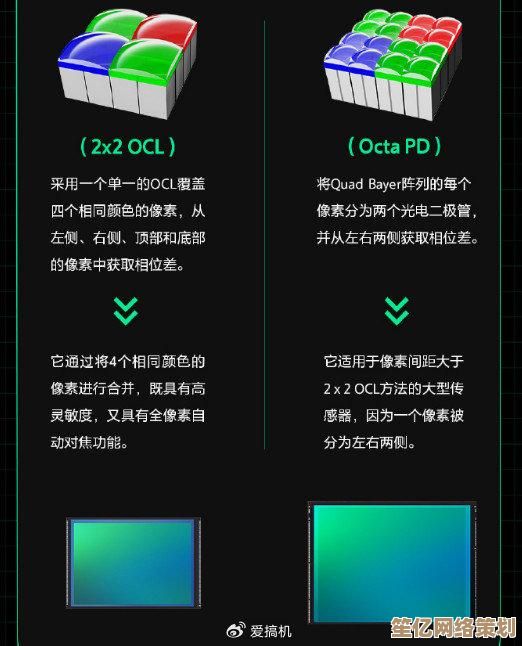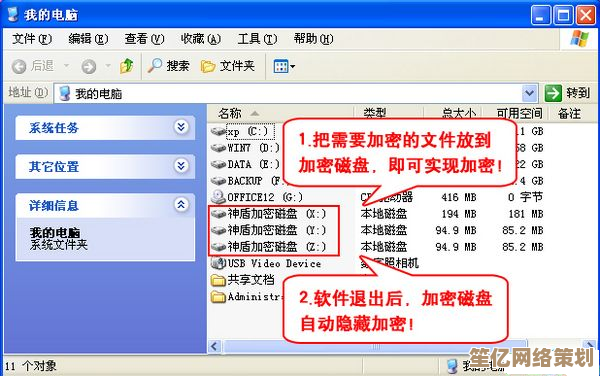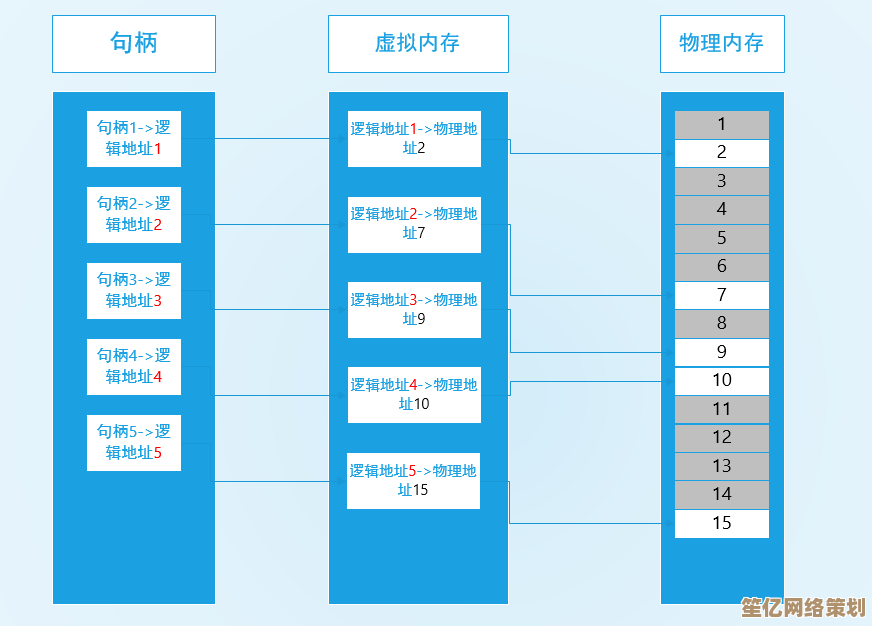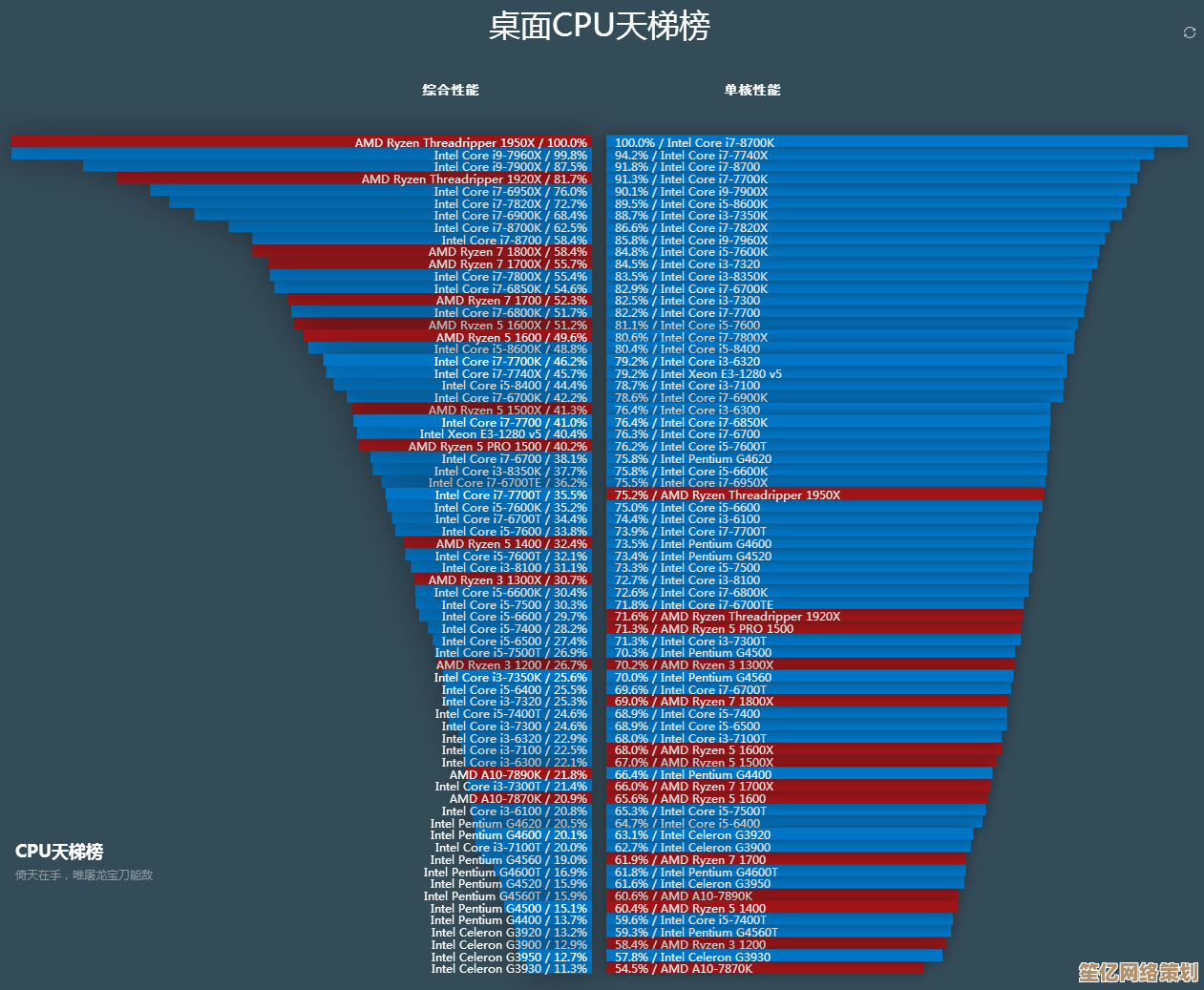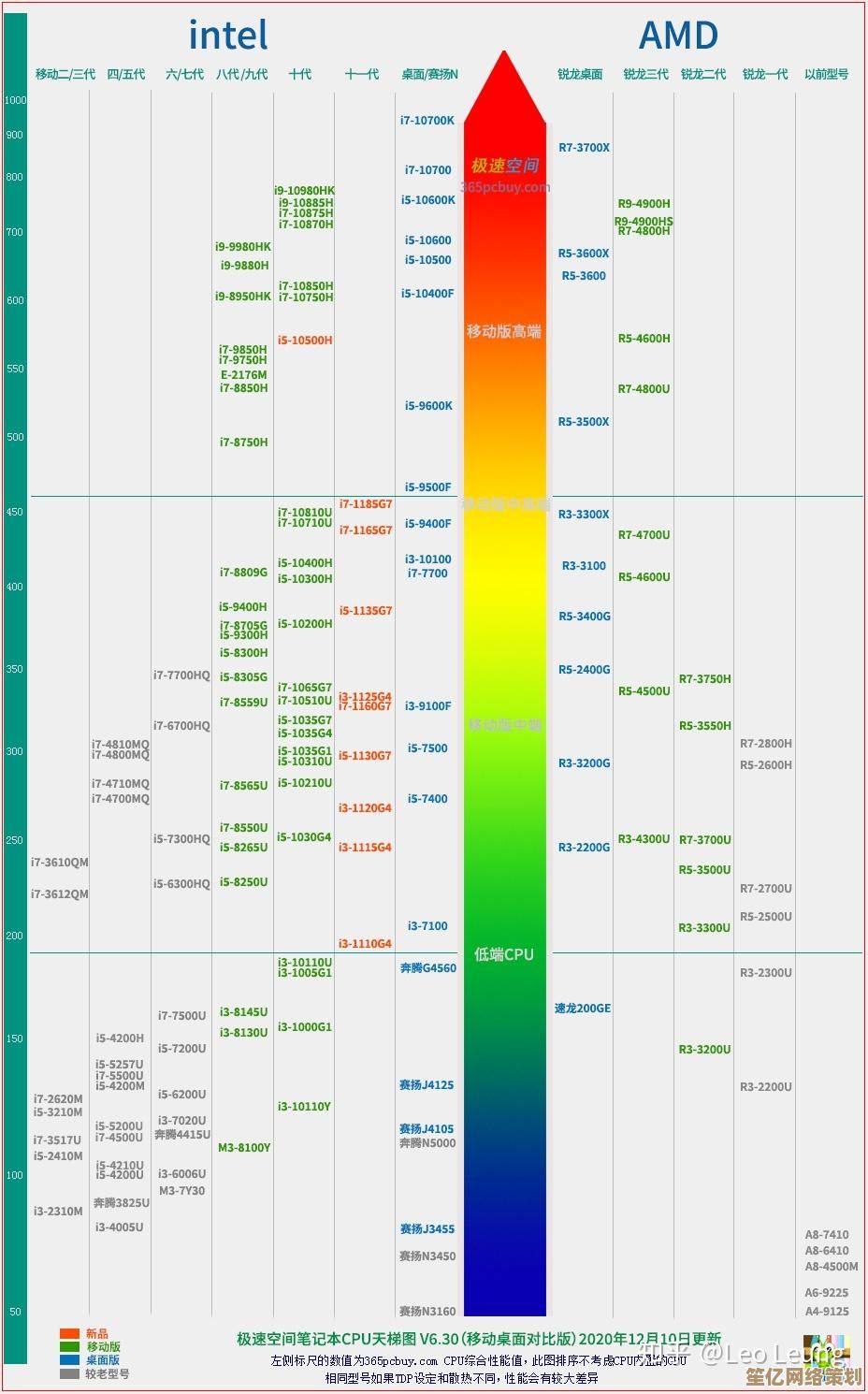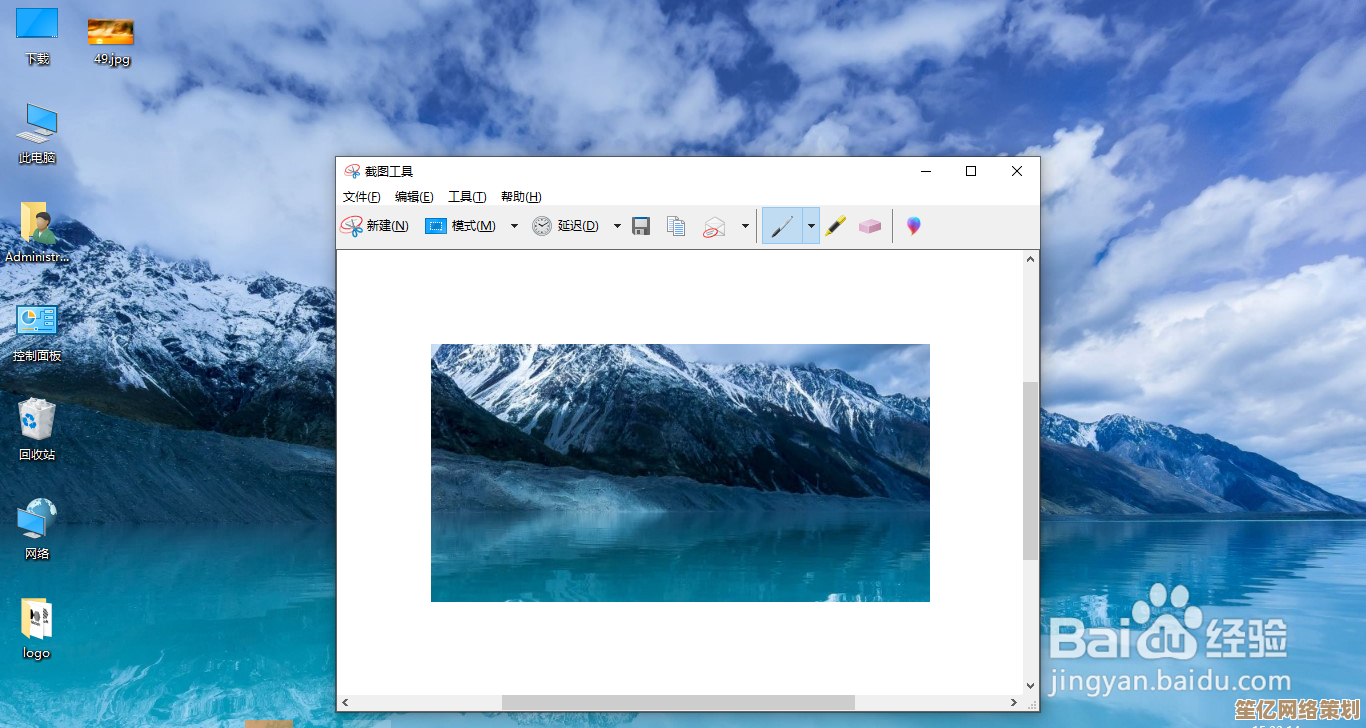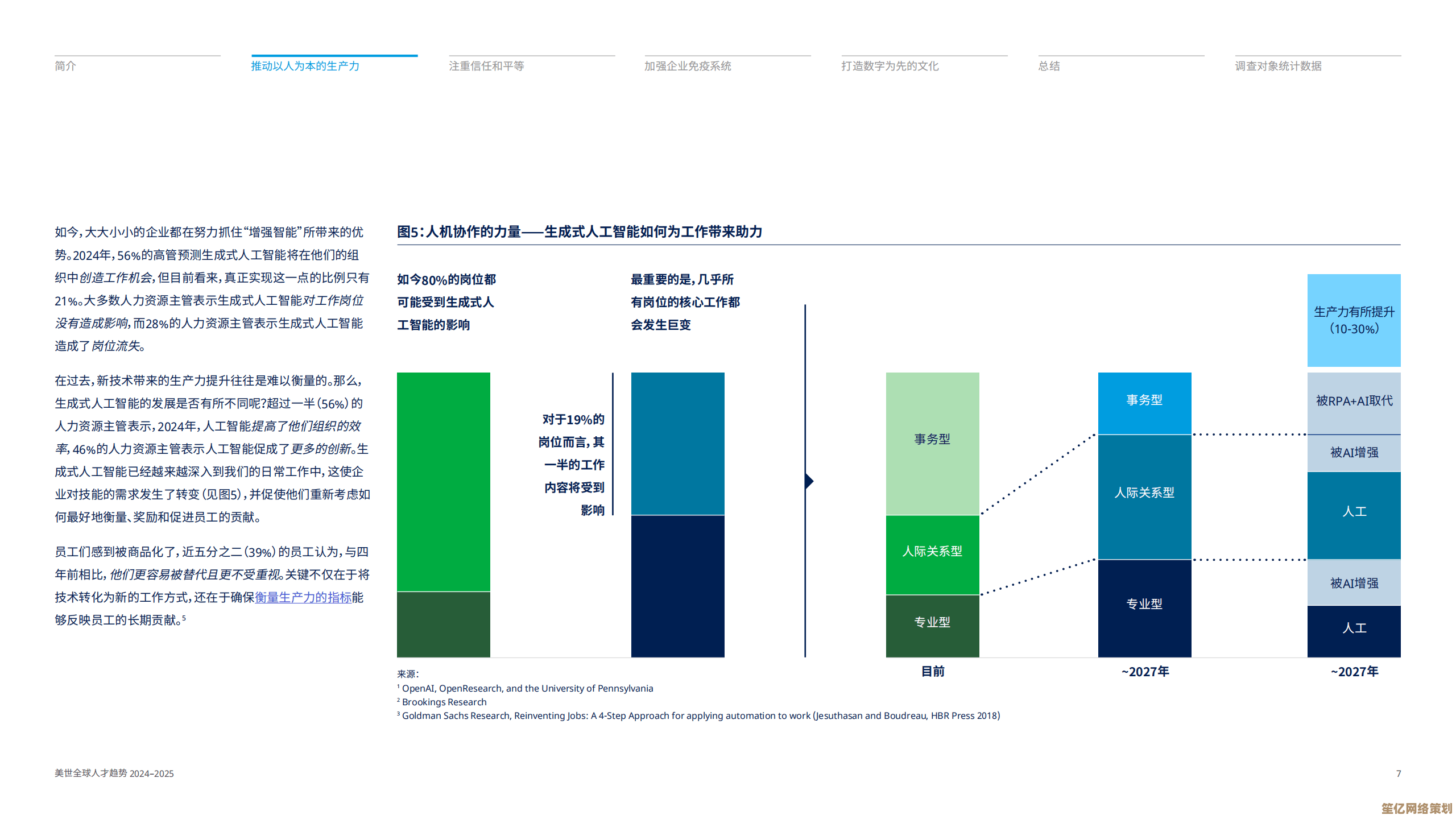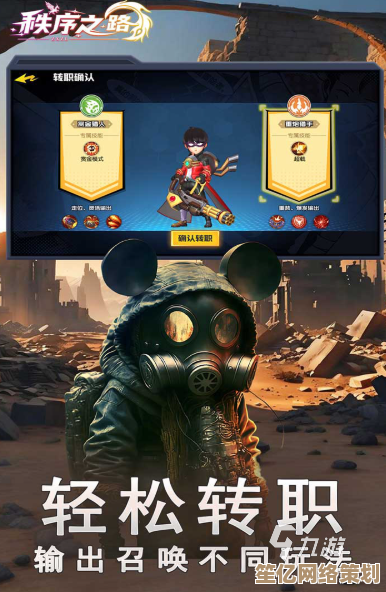轻松掌握电脑截屏快捷键:多种实用技巧快速上手
- 问答
- 2025-10-01 23:54:18
- 1
我的“懒人截图进化史”💻
说实话,我以前根本懒得记什么快捷键——截图?直接掏出手机拍屏幕不就好了吗?!直到某次开会,老板让我快速截个界面发群里,我手忙脚乱找手机的时候,同事默默按了 Win+Shift+S 秒搞定……那一刻我悟了:快捷键真不是给技术宅准备的,是给想偷懒的普通人救命用的😅。
最基础但最容易被忽略的:PrintScreen
很多人键盘上那个 PrtSc 键都快落灰了也没按过几次,其实它分两种:
- 直接按:截全屏,但不自动保存,得打开微信或画图软件粘贴才行(适合临时发别人);
- Alt + PrtSc:只截当前窗口,比如你正在刷微博就只截微博,不用裁掉底部的摸鱼聊天框👻
个人黑历史:有次截报销凭证,直接PrtSc后粘贴到邮件里,结果背景全是我的追剧窗口…财务小姐姐回了我一个“?”🙃
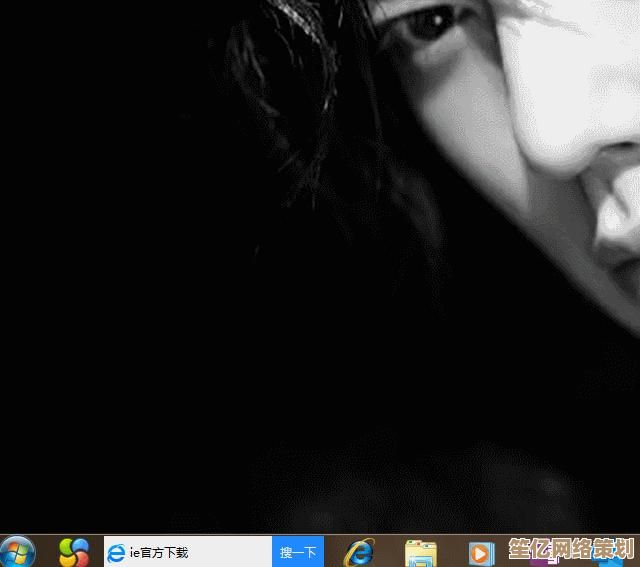
Win10/Win11的隐藏王者:Win+Shift+S
这是我现在最常用的!按下后屏幕顶部会弹出选项栏:
- 矩形截图(适合重点突出)
- 窗口截图(自动识别窗口超准)
- 全屏截图
- 自由形状(可以画个心形截偶像照片!🌟)
截完直接右下角弹预览,还能顺手画箭头写字。但坑点来了:它默认复制到剪贴板,如果没粘贴就直接关机……恭喜你,截图消失!(别问我怎么知道的)
打游戏党必备:Win+G
其实这是Xbox游戏栏的快捷键,但拿来截游戏画面或录屏超方便!按下后点相机图标就行,截图自动保存到「视频/捕获」文件夹。
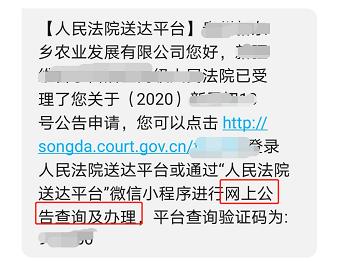
有一次我打《老头环》终于打赢Boss,手抖按成Win+G而不是喝药,结果弹出录制界面时我被秒了……但留下了珍贵的“死亡截图”🎮(痛并快乐着)。
Mac用户别酸:Command+Shift+4/5
帮朋友修Mac时学的:
- Cmd+Shift+4:十字光标选区域,松手即存桌面(带阴影效果颜值超高);
- Cmd+Shift-5:直接调出录屏和截图工具栏,还能设倒计时!
冷知识:按住空格键能移动选取框,按住Option能从中心扩展——这细节win该学学!
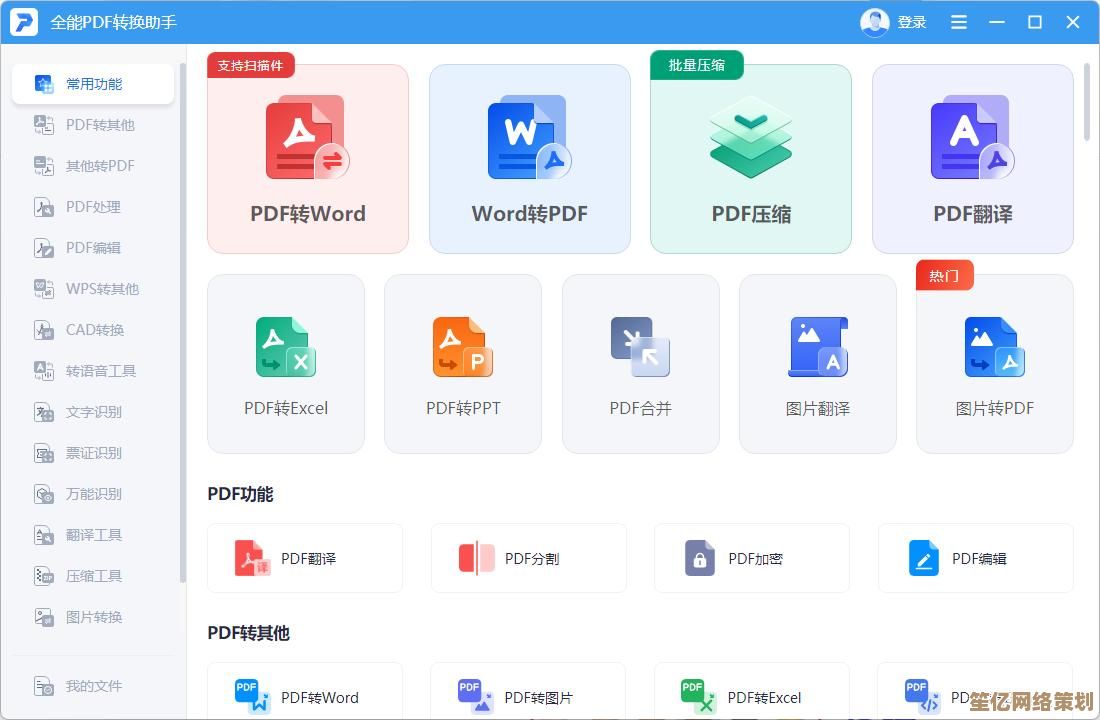
我的私藏骚操作:浏览器插件+快捷键
用Edge或Chrome时,装个GoFullPage插件,按快捷键直接截整个网页长图!之前做竞品调研靠它一口气截了20页官网,不用拼图真的爽翻📸。
最后说点大实话:
快捷键不用全背,挑一两个顺手的用到肌肉记忆就行,我一开始总混淆Win和Ctrl键,甚至设了便签贴屏幕上……闭眼都能截出花!
毕竟,最好的技巧不是“知道”,而是“用熟”,下次再看到有人手机拍屏幕,记得默默甩他一个快捷键——然后享受对方“哇哦”的眼神😎(开玩笑的,低调分享就好)。
(完)
本文由寇乐童于2025-10-01发表在笙亿网络策划,如有疑问,请联系我们。
本文链接:http://waw.haoid.cn/wenda/16342.html